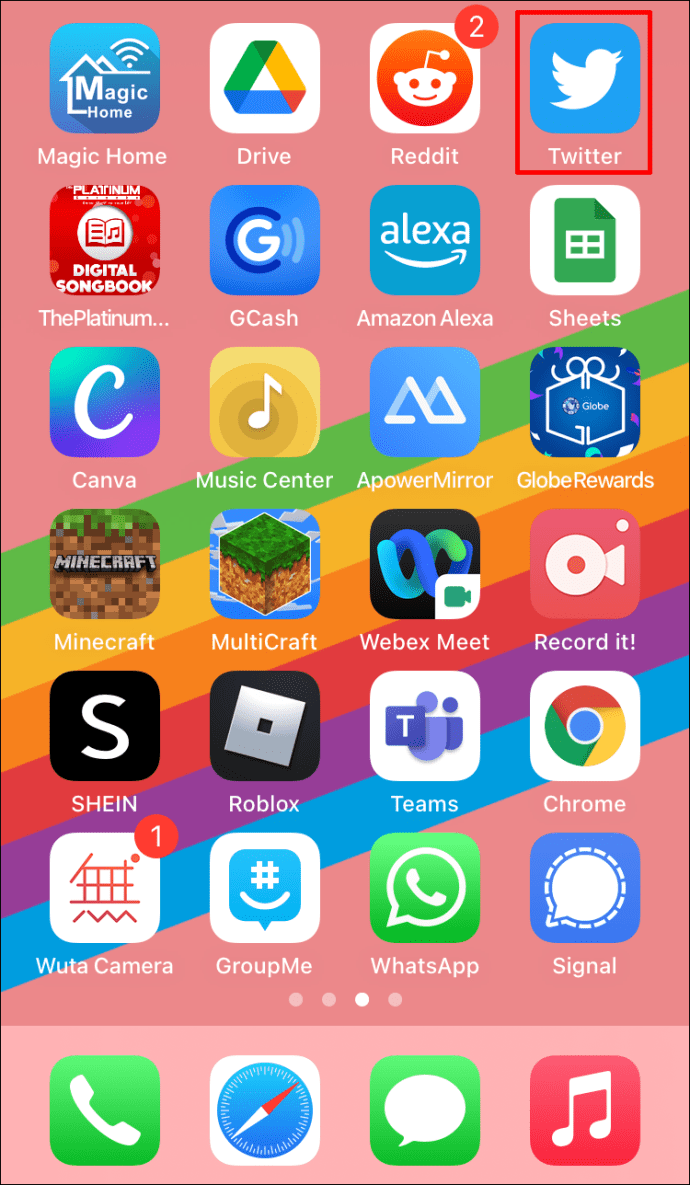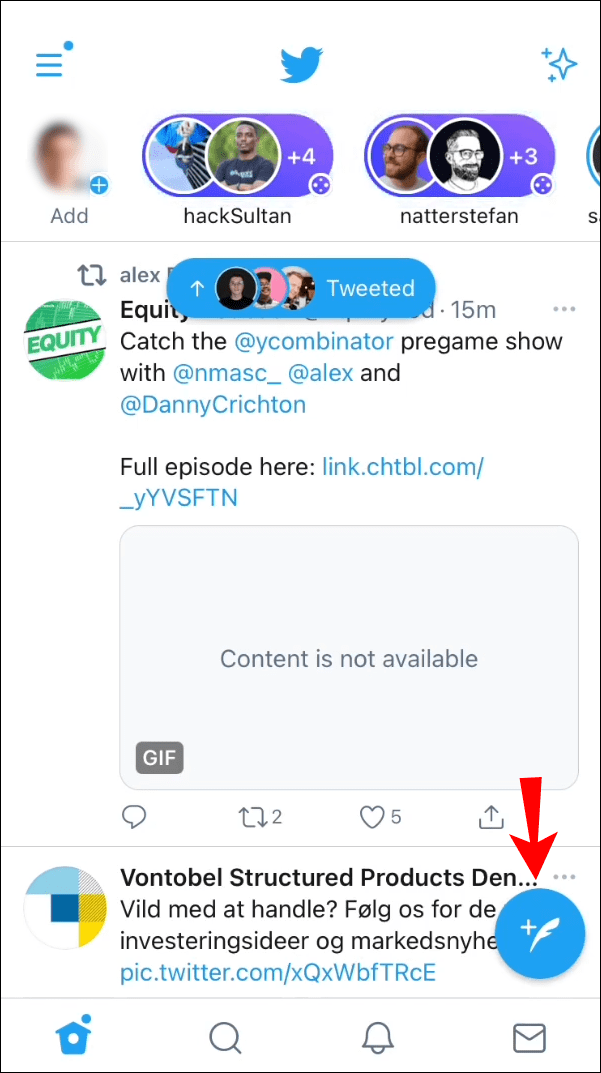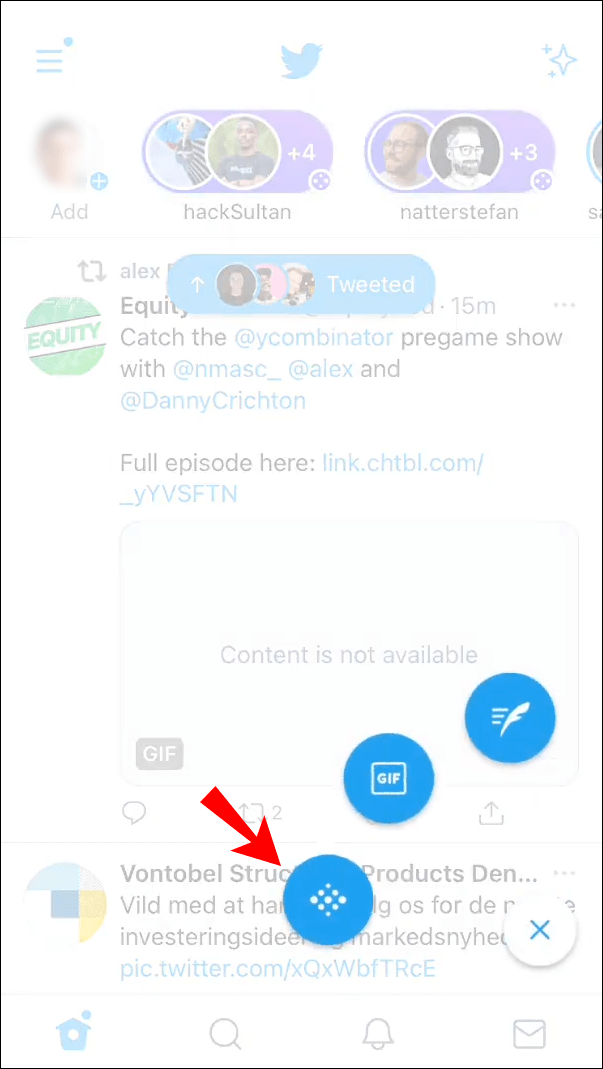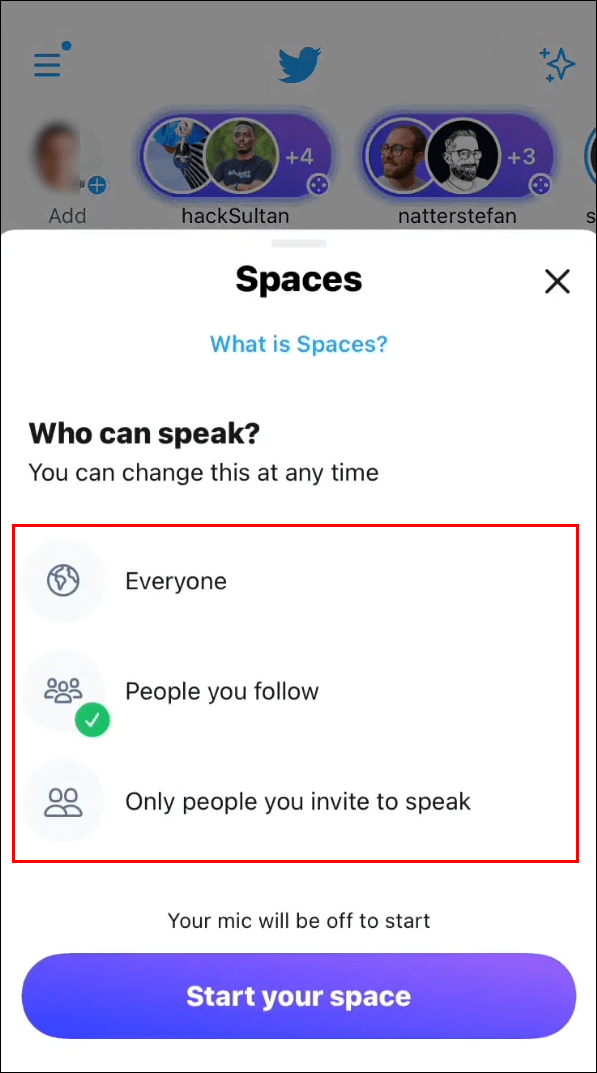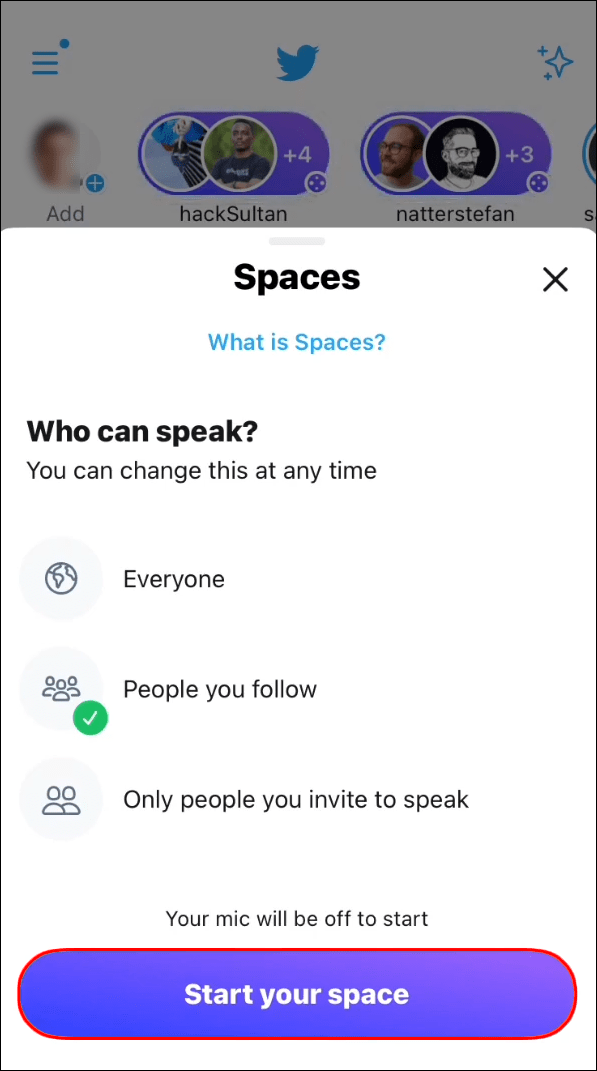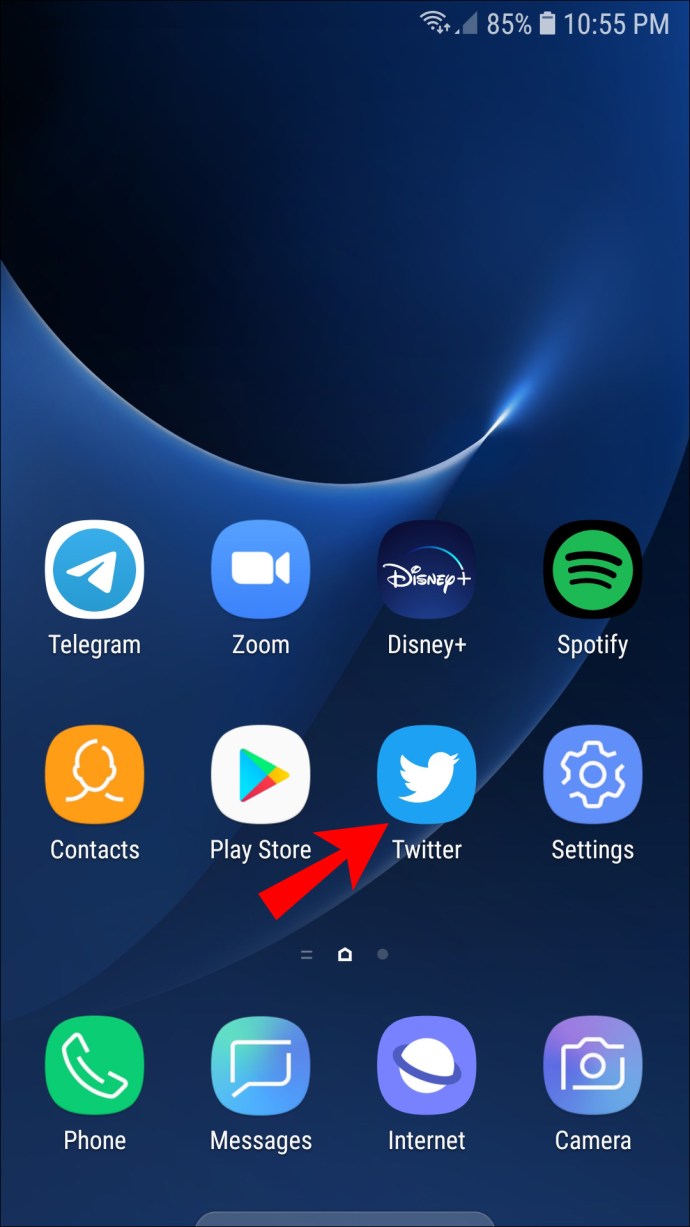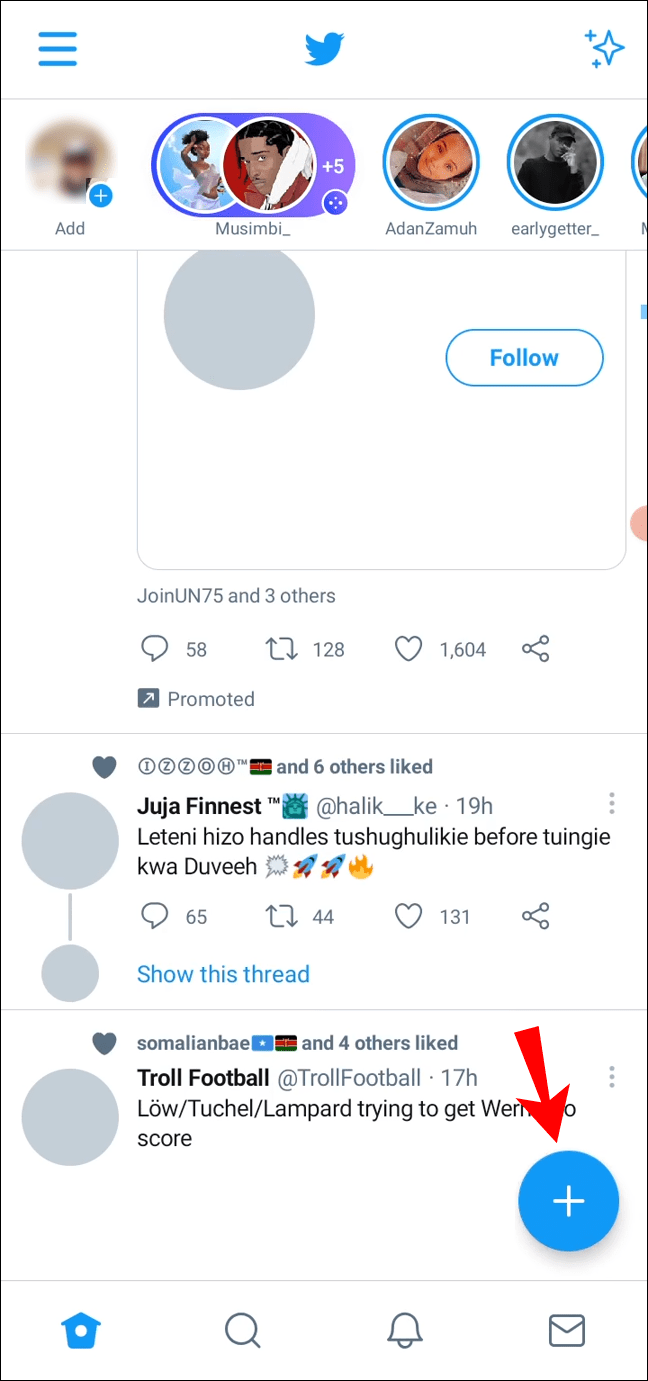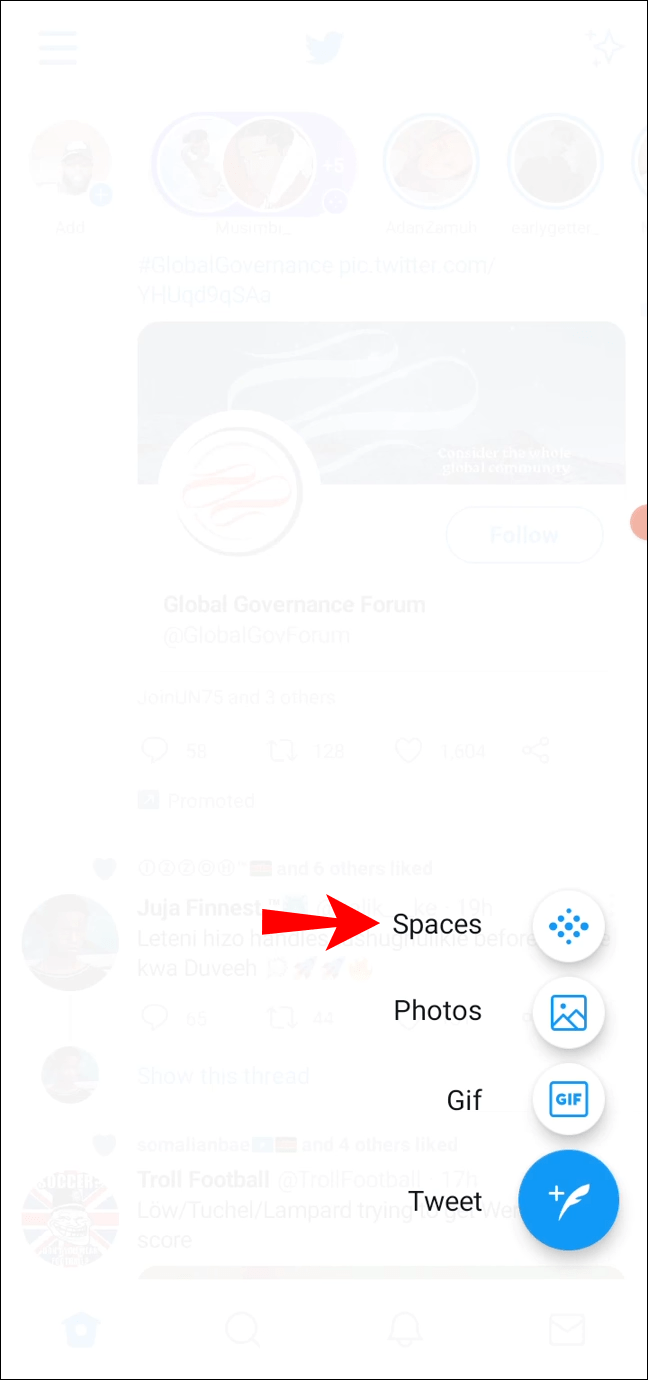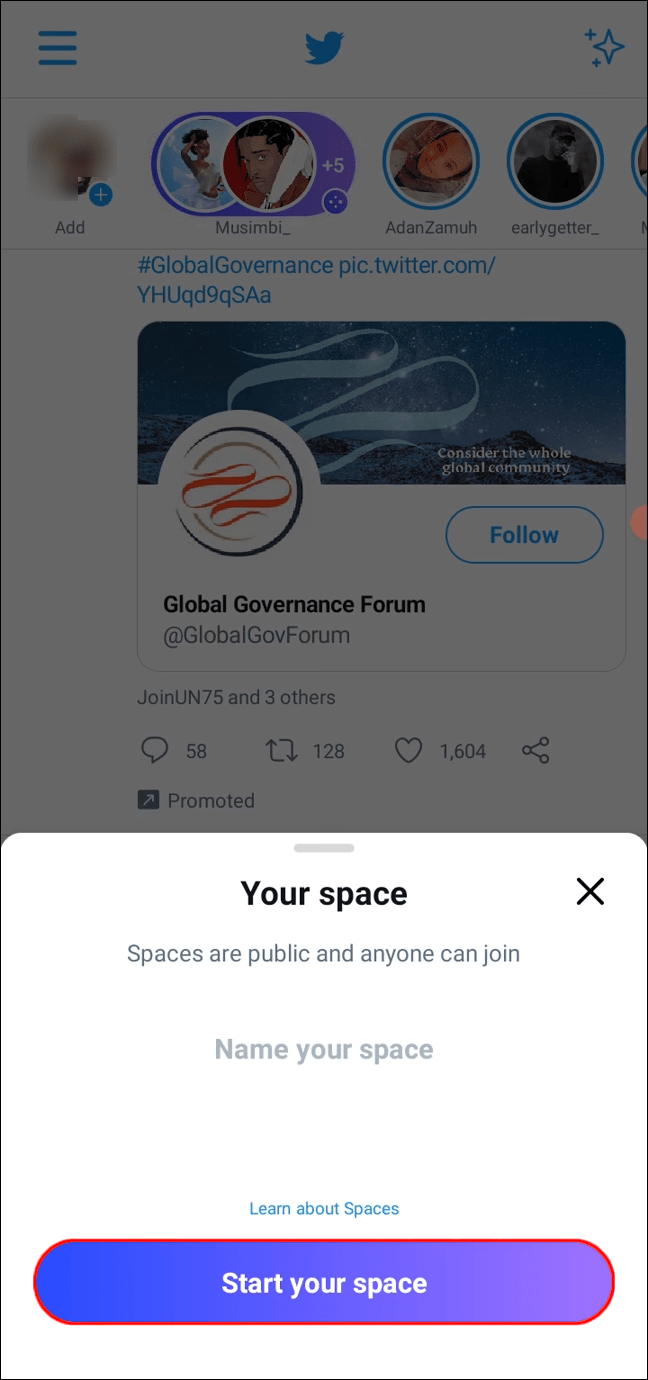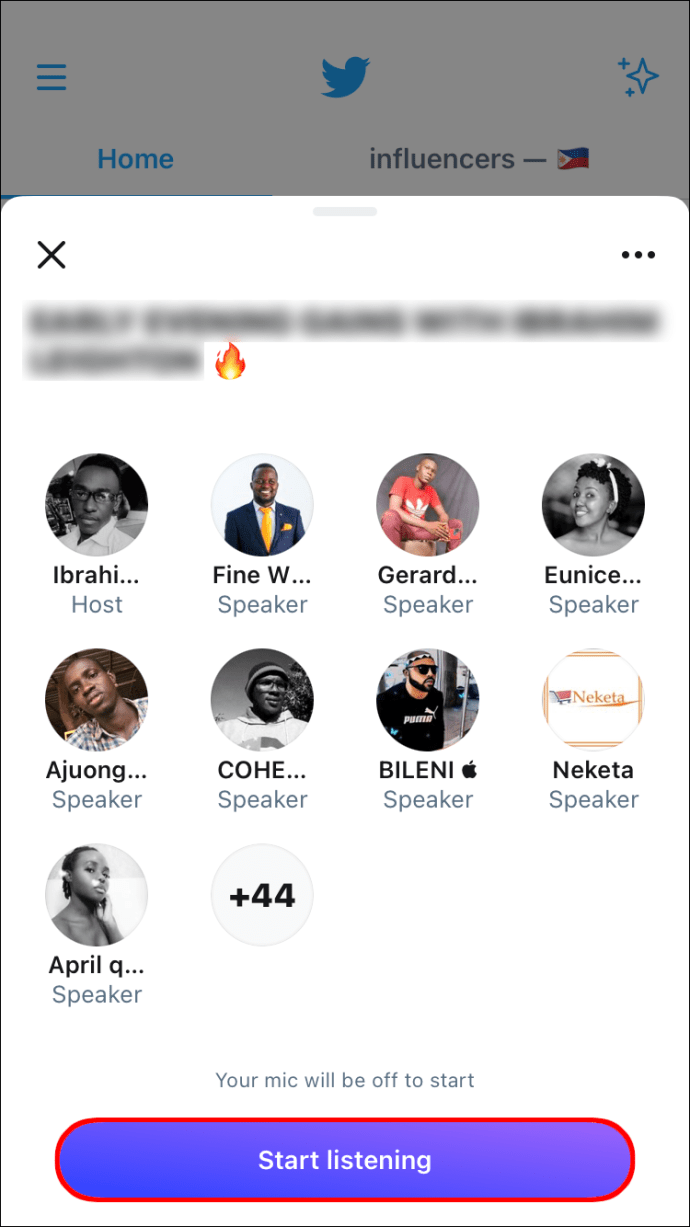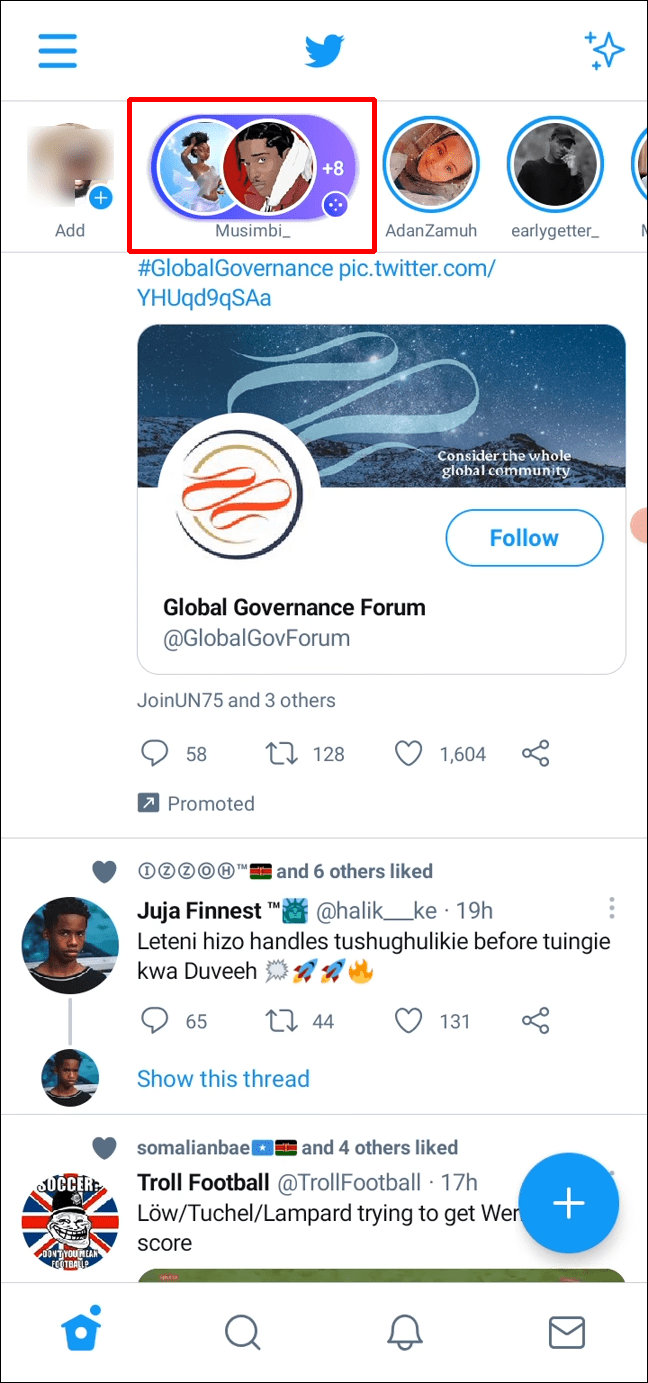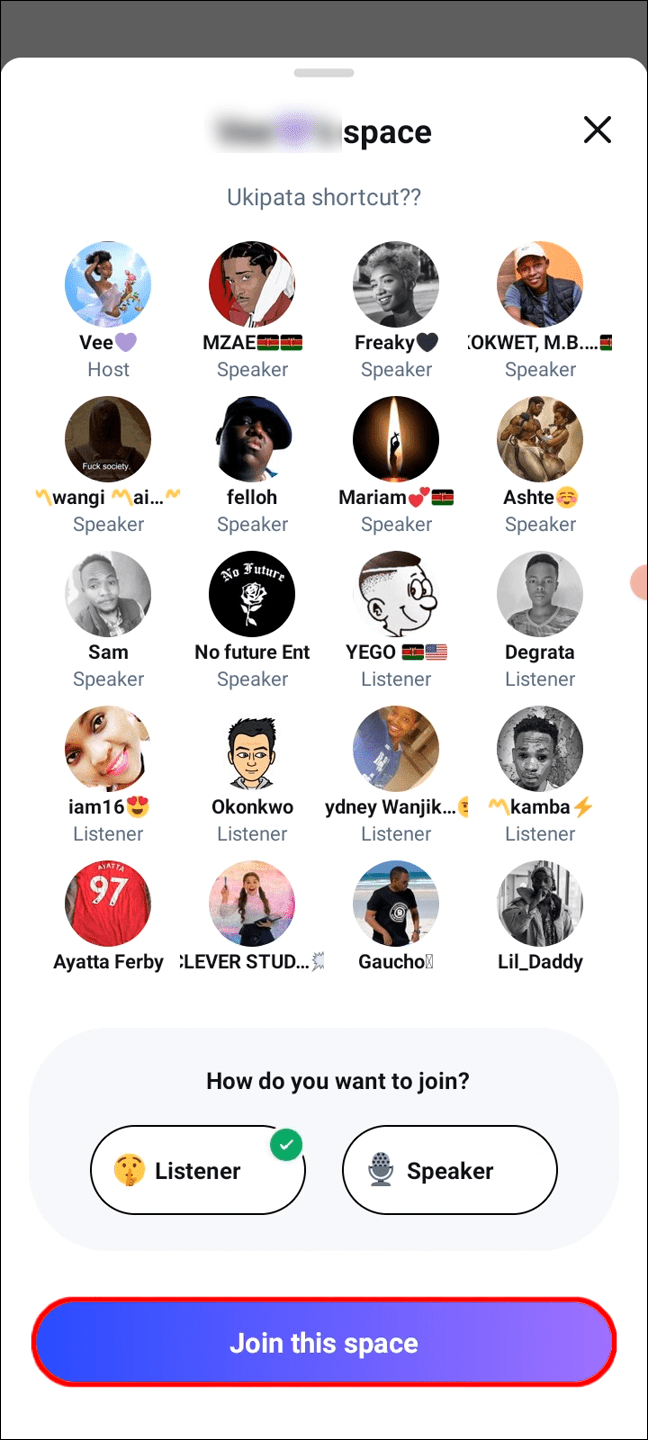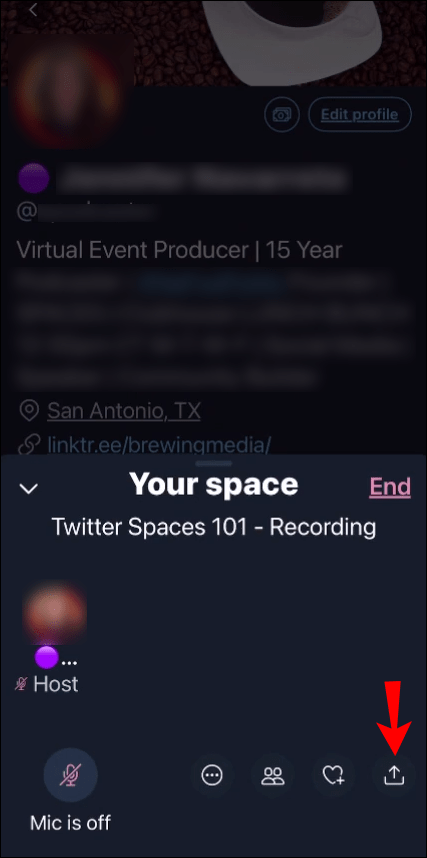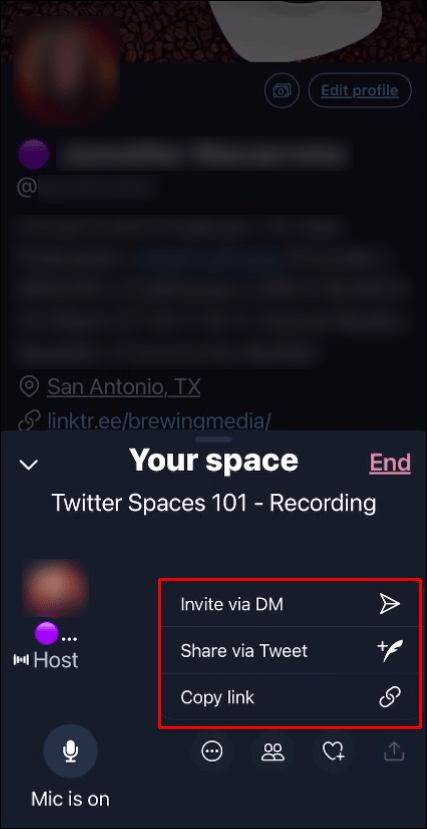உங்களிடம் 600 அல்லது அதற்கு மேற்பட்ட ட்விட்டர் பின்தொடர்பவர்கள் உள்ளனர், நீங்கள் ட்விட்டர் ஸ்பேஸ்களுக்கான அணுகலைப் பெற்றுள்ளீர்கள், இது சில அல்லது மில்லியன் கணக்கான நபர்களுக்கு நிகழ்நேர ஆடியோ உரையாடல்களை ஹோஸ்ட் செய்ய அல்லது சேர உங்களை அனுமதிக்கிறது.

ட்விட்டர் ஸ்பேஸில், எவரும் உரையாடலைக் கேட்கலாம் அல்லது எதைப் பற்றியும் தங்கள் கருத்துக்களை வெளிப்படையாகப் பகிரலாம் (அவர்களுக்கு அணுகல் வழங்கப்பட்டால்). ட்விட்டர் ஸ்பேஸ்களை எவ்வாறு பயன்படுத்துவது என்பதை நீங்கள் தெரிந்து கொள்ள விரும்பினால், ஒரு விரிவான அறிமுகத்தை இங்கு எழுதியுள்ளோம்.
ஸ்பேஸை எவ்வாறு தொடங்குவது மற்றும் நிரப்புவது, ஸ்பேஸில் எவ்வாறு சேர்வது மற்றும் ஸ்பேஸ் அமர்வு முடிந்ததும் ஆடியோவில் என்ன நடக்கும் என்பதைப் பற்றி பார்ப்போம்.
ட்விட்டர் ஸ்பேஸில் ஒரு இடத்தை எவ்வாறு தொடங்குவது
உங்களிடம் 600-க்கும் மேற்பட்ட ட்விட்டர் பின்தொடர்பவர்கள் இருந்தால், உங்கள் மொபைல் சாதனத்தில் இருந்து Twitter ஸ்பேஸை ஹோஸ்ட் செய்யலாம். ஐபோன் அல்லது ஆண்ட்ராய்டு சாதனத்தில் இதை எப்படி செய்வது என்பது இங்கே.
ஐபோன்
உங்கள் ஐபோன் மூலம் ஸ்பேஸைத் தொடங்க:
- ட்விட்டரைத் திறக்கவும்.
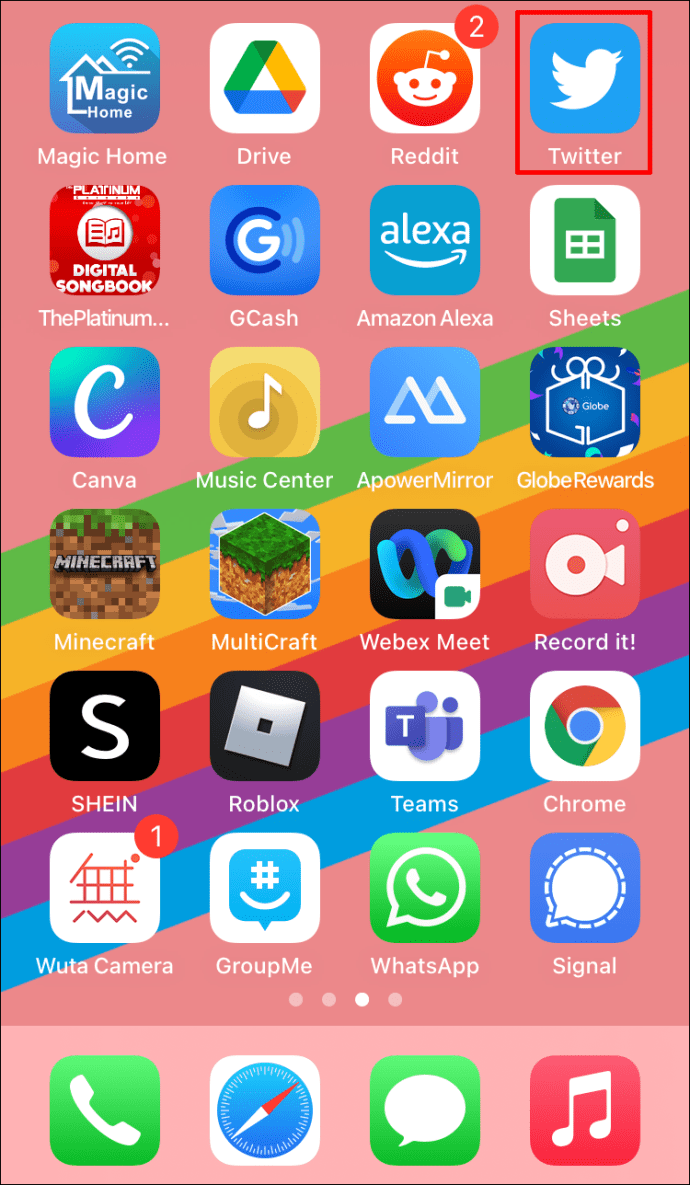
- முகப்பு தாவலில் இருந்து, நீல நிற கூட்டல் குறி மற்றும் இறகு தொகுத்தல் பொத்தானை நீண்ட நேரம் அழுத்தவும்.
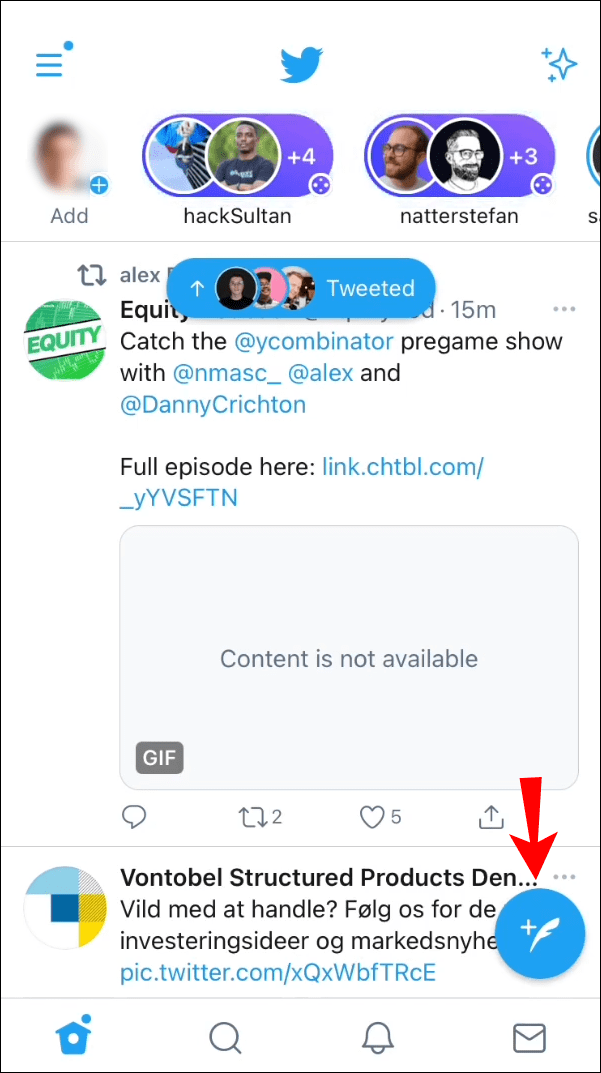
- இடதுபுறம் உள்ள மெனுவிலிருந்து, ஊதா பின்னணியில் உள்ள "ஸ்பேஸ்கள்" ஐகானைக் கிளிக் செய்யவும் (பல வட்டங்களின் வைர வடிவம்).
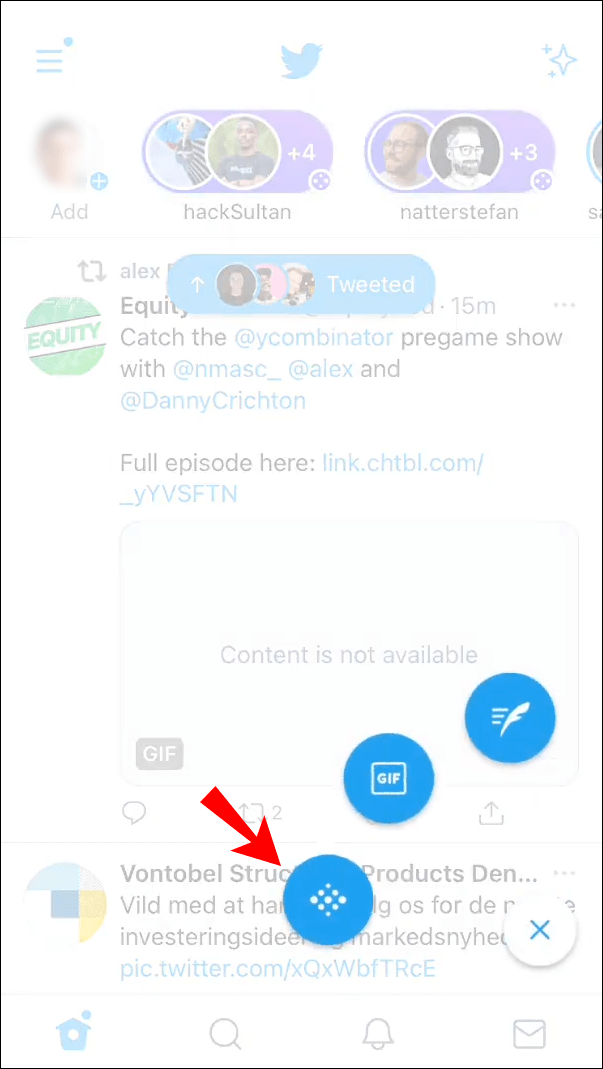
- "அனைவரும்", "நீங்கள் பின்தொடரும் நபர்கள்" அல்லது "நீங்கள் பேச அழைக்கும் நபர்களை மட்டும்" யார் பேச முடியும் என்பதைத் தேர்ந்தெடுக்கவும்.
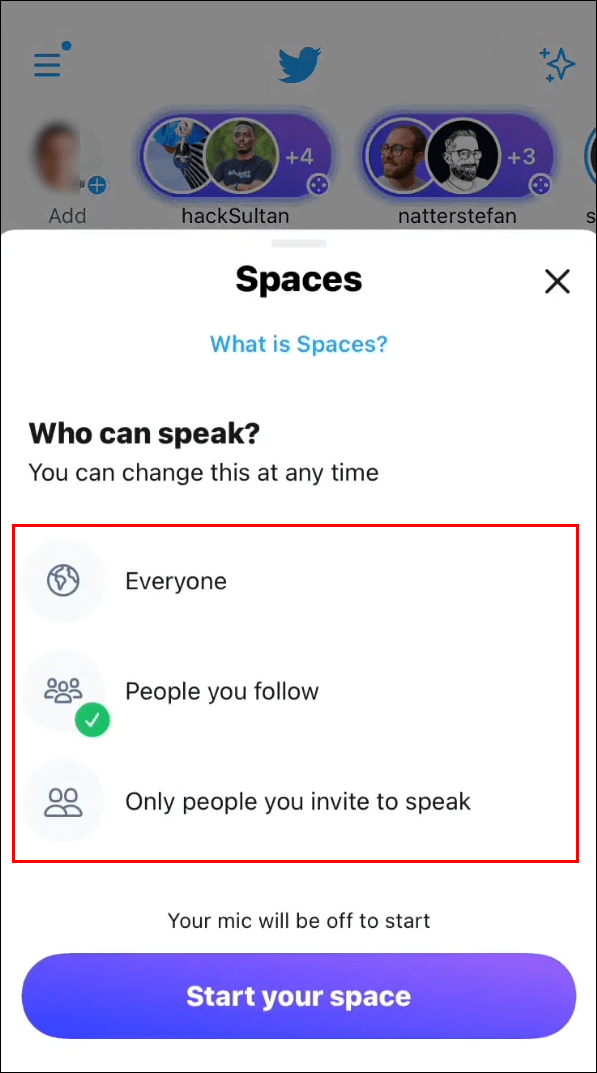
- "ஸ்டார்ட் யுவர் ஸ்பேஸ்" பட்டனை கிளிக் செய்யவும்.
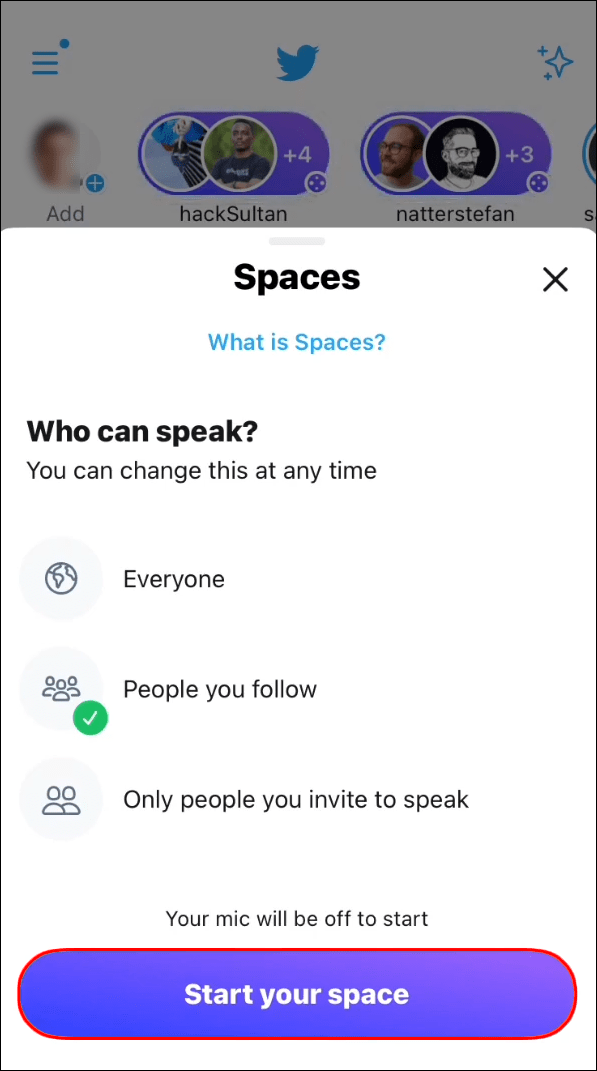
ஸ்பேஸ் தொடங்கியவுடன், உங்கள் மைக்கை ஆன்/ஆஃப் செய்யலாம், நபர்களை அழைக்கலாம், பேசும் பாத்திரங்களை மாற்றலாம், எதிர்வினையாற்றலாம் மற்றும் உங்களைப் பின்தொடர்பவர்களுடன் ஸ்பேஸைப் பகிரலாம்.
அண்ட்ராய்டு
உங்கள் Android சாதனத்திலிருந்து Twitter ஸ்பேஸைத் தொடங்க:
- ட்விட்டரைத் திறக்கவும்.
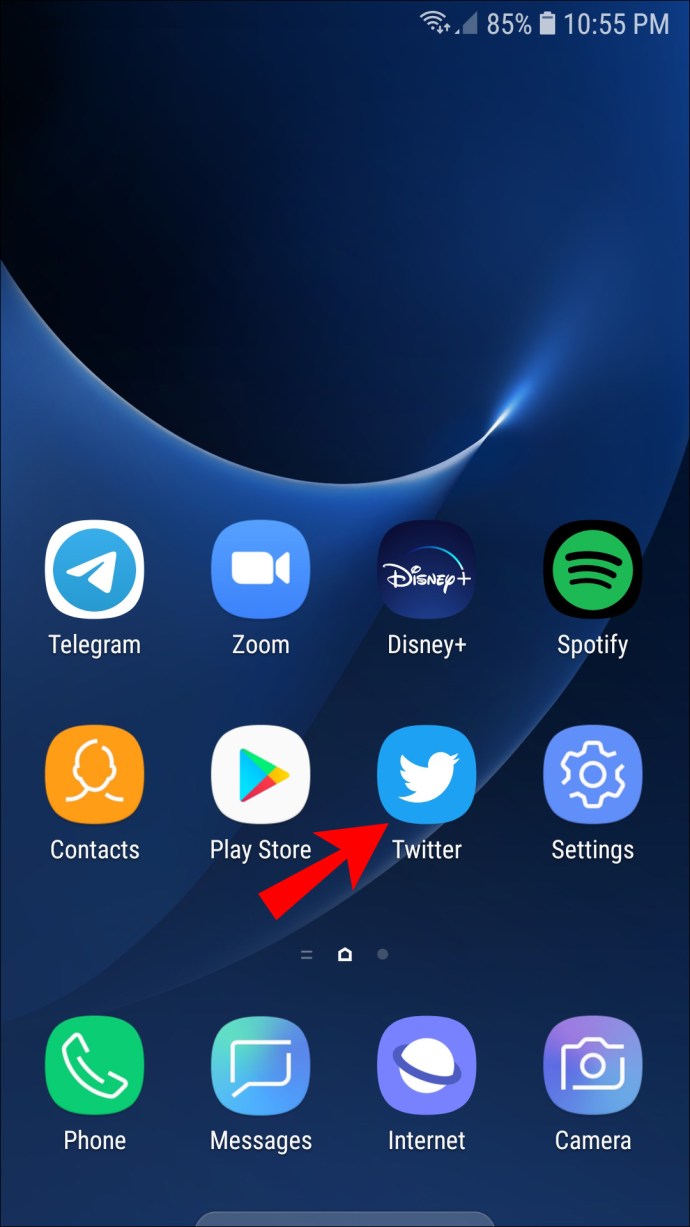
- முகப்பு தாவலில் இருந்து, நீல நிற கூட்டல் குறி எழுது பட்டனை நீண்ட நேரம் அழுத்தவும்.
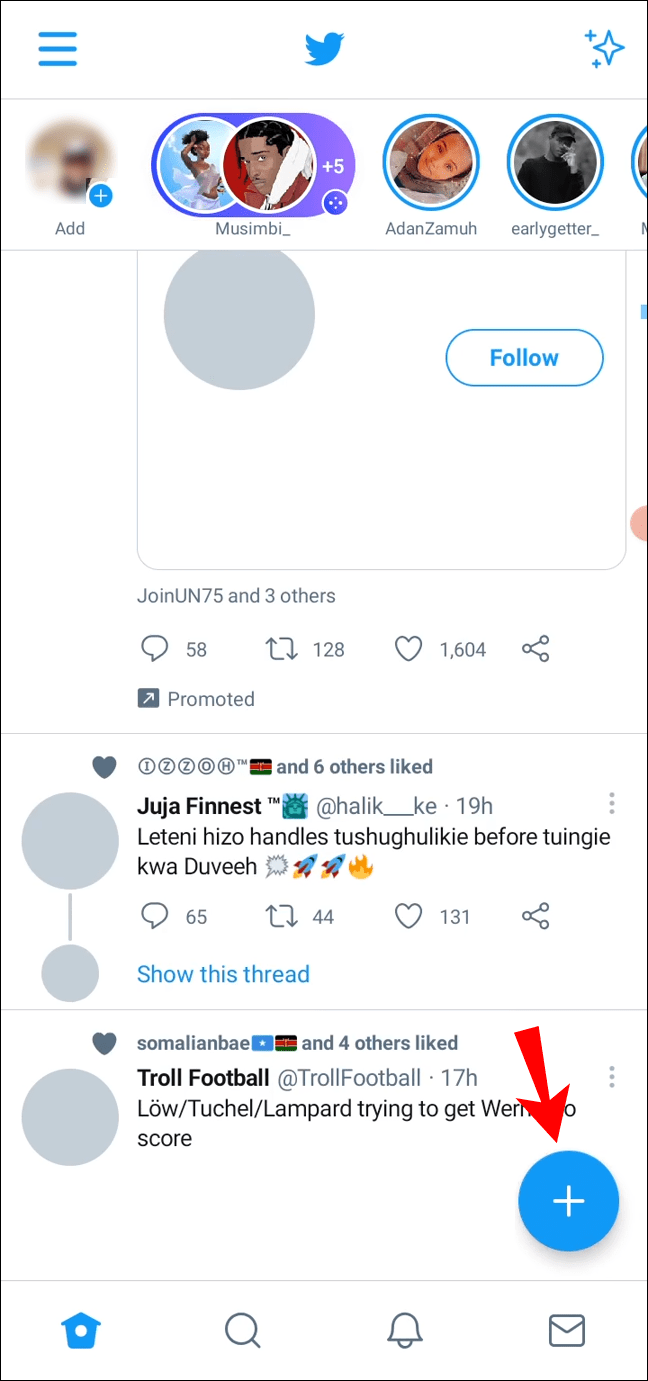
- மெனுவிலிருந்து "ஸ்பேஸ்கள்" ஐகானைக் கிளிக் செய்யவும் (பல வட்டங்களின் வைர வடிவம்).
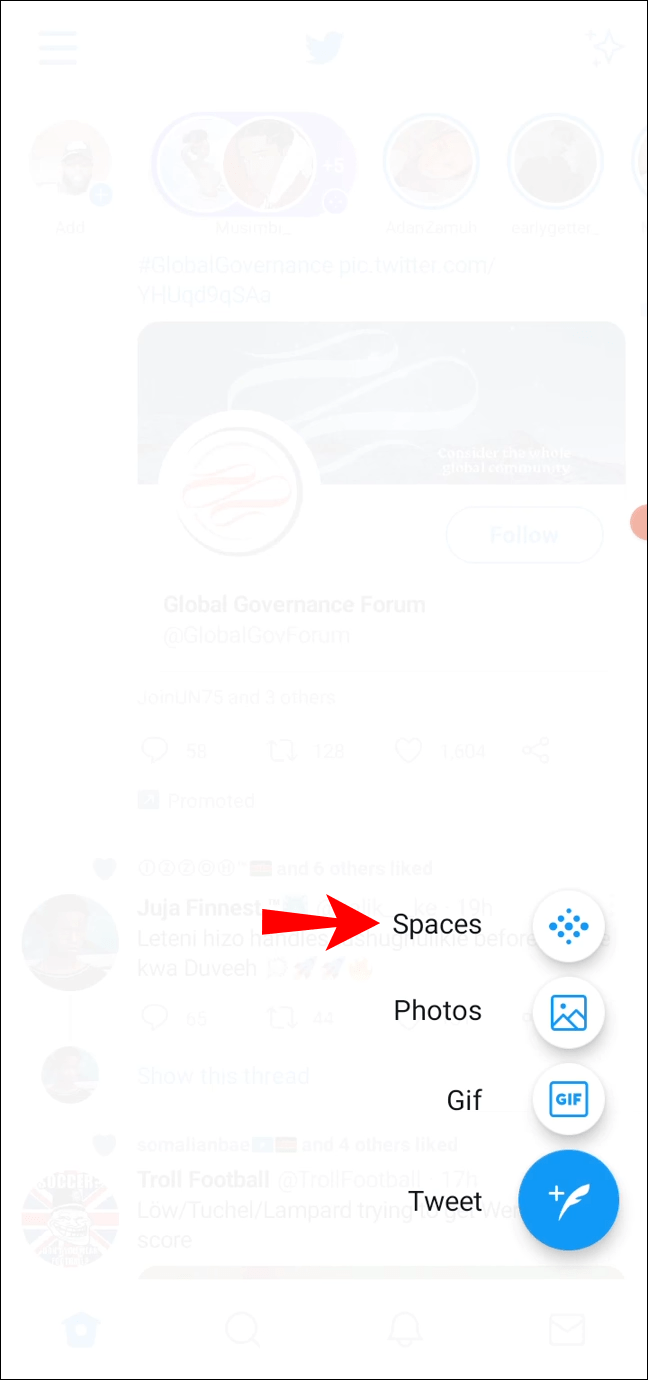
- "அனைவரும்", "நீங்கள் பின்தொடரும் நபர்கள்" அல்லது "நீங்கள் பேச அழைக்கும் நபர்களை மட்டும்" யார் பேச முடியும் என்பதைத் தேர்ந்தெடுக்கவும்.
- "ஸ்டார்ட் யுவர் ஸ்பேஸ்" பட்டனை கிளிக் செய்யவும்.
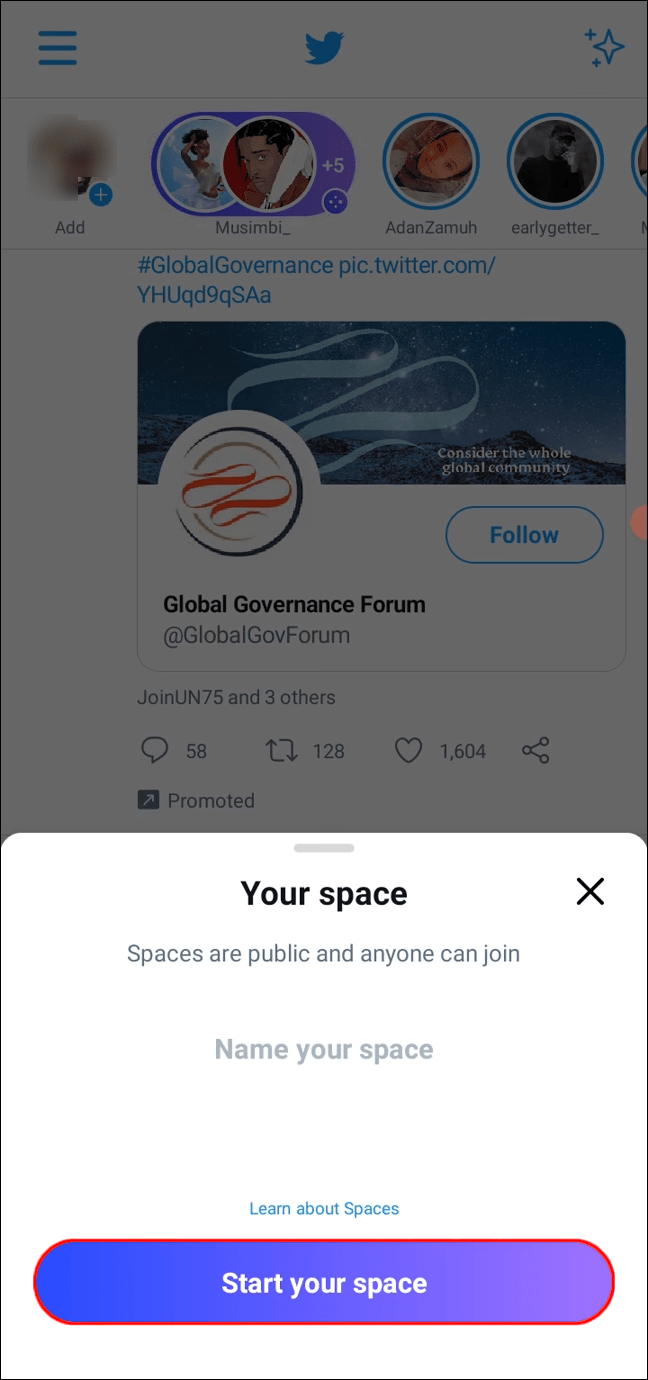
இப்போது ஸ்பேஸ் தொடங்கிவிட்டது, உங்கள் மைக்கை ஆன்/ஆஃப் செய்யலாம், பேசும் பாத்திரங்களை மாற்றலாம், நபர்களை அழைக்கலாம், எதிர்வினையாற்றலாம் மற்றும் உங்களைப் பின்தொடர்பவர்களுடன் ஸ்பேஸைப் பகிரலாம்.
ட்விட்டர் ஸ்பேஸில் சேர்வதற்கான இடைவெளிகளைக் கண்டறிவது எப்படி
ஸ்பேஸ்கள் பொதுவில் உள்ளன, அதாவது நீங்கள் பின்தொடராத நபர்கள் ஹோஸ்ட் செய்தவை உட்பட எந்த ஸ்பேஸிலும் கேட்பவராக நீங்கள் சேரலாம்.
ஐபோன்
உங்கள் ஐபோனிலிருந்து ஸ்பேஸைக் கண்டுபிடித்து அதில் சேர:
- ட்விட்டரைத் திறக்கவும்.
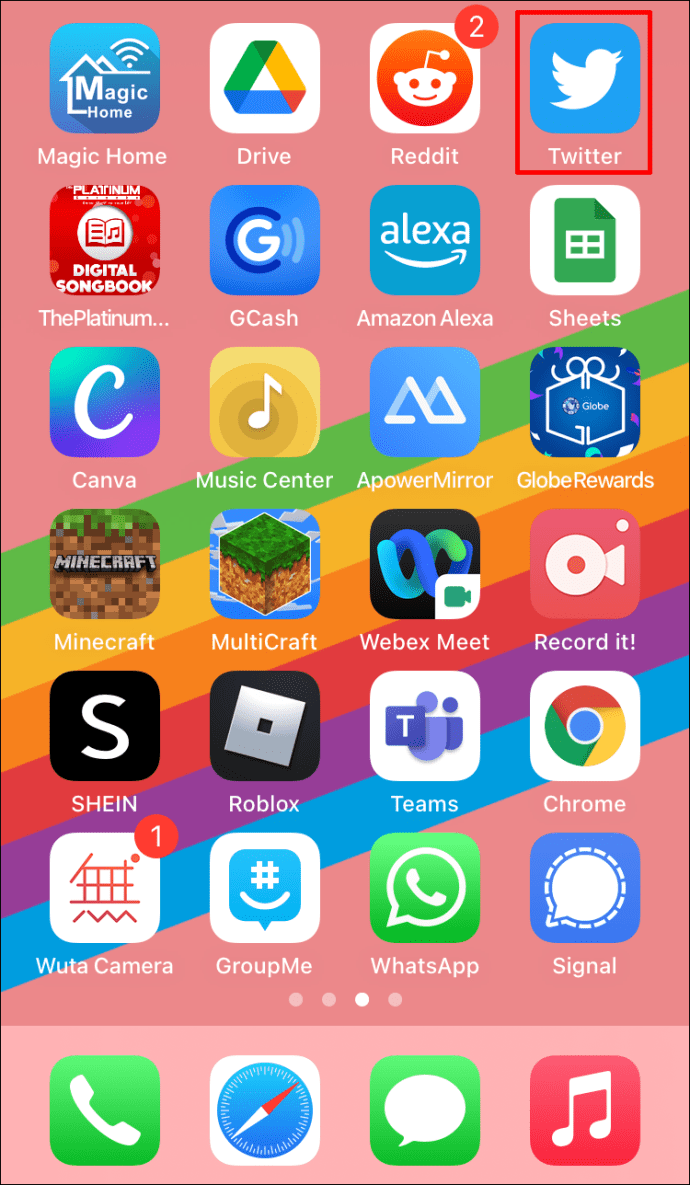
- திரையின் மேற்புறத்தில், உங்கள் கடற்படைகள்/காலவரிசையைப் பார்க்கவும். நீங்கள் பின்தொடரும் ஒருவர் ஸ்பேஸை உருவாக்கினாலோ அல்லது ஸ்பீக்கராக இருந்தாலோ, அவர்களின் சுயவிவரப் படம் ஊதா நிற வட்டத்தில் சுற்றித் தோன்றும்.

- விண்வெளி விவரங்களை வெளிப்படுத்த அவற்றைத் தட்டவும்.
- பாப்-அப் விவரங்களின் கீழே, "இந்த இடத்தில் சேர்" என்பதைக் கிளிக் செய்யவும்.
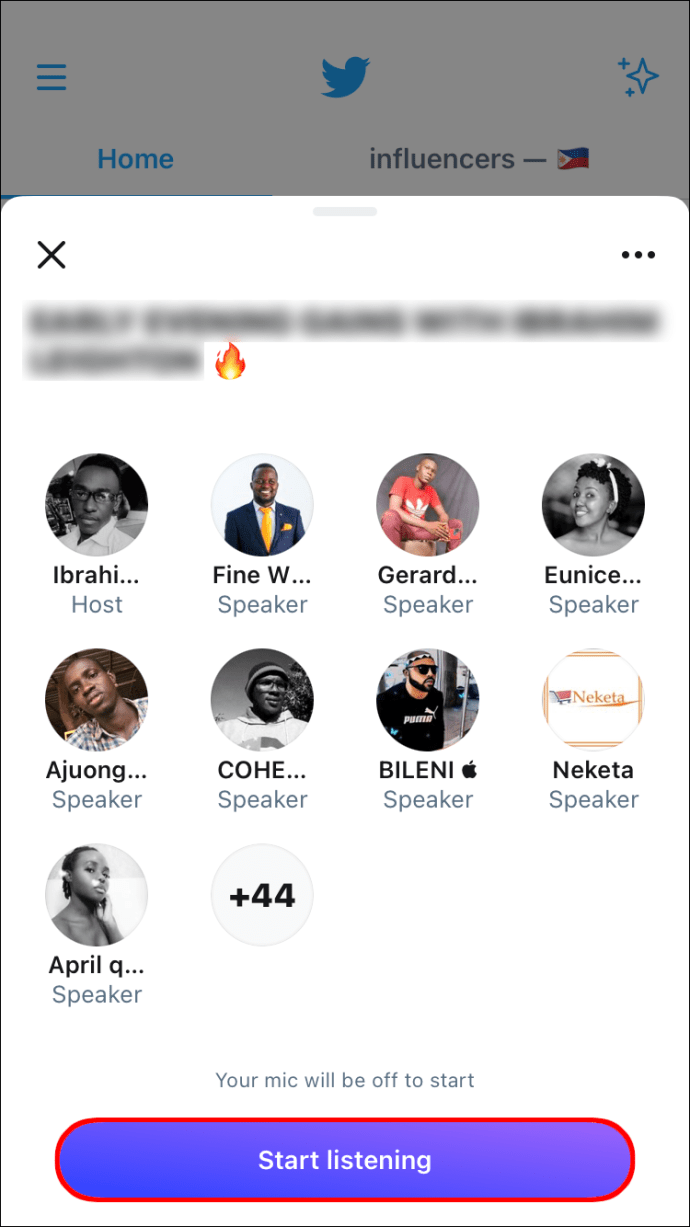
மாற்றாக, ட்வீட்டில் உள்ள ஊதா நிற இடைவெளிகள் விருப்பத்தை கிளிக் செய்வதன் மூலம் நீங்கள் சேரலாம். ஸ்பேஸ் முடிந்ததும் அதில் சேர முடியாது.
அண்ட்ராய்டு
உங்கள் ஆண்ட்ராய்டு சாதனத்திலிருந்து ஸ்பேஸில் கேட்பவராக சேர:
- ட்விட்டரைத் திறக்கவும்.
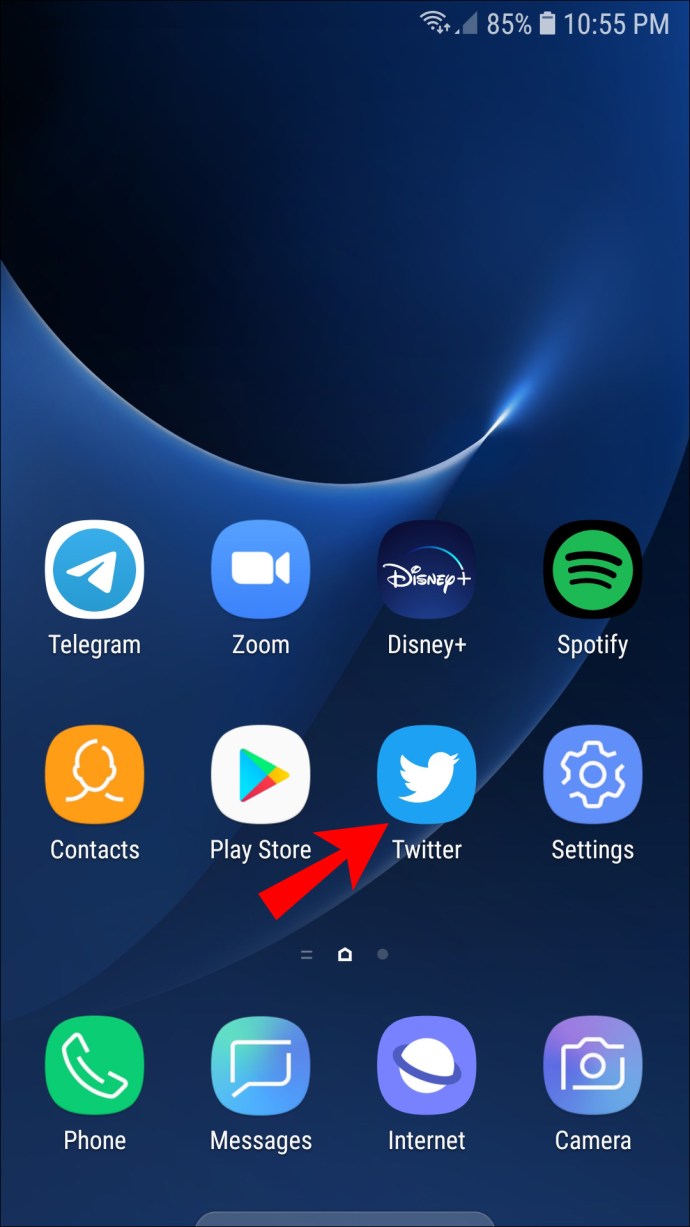
- திரையின் மேற்புறத்தில், உங்கள் கடற்படைகள்/காலவரிசையைப் பார்க்கவும். நீங்கள் பின்தொடரும் ஒருவர் ஸ்பேஸை உருவாக்கினாலோ அல்லது ஸ்பீக்கராக இருந்தாலோ, அவர்களின் சுயவிவரப் படம் ஊதா நிற வட்டத்தில் சுற்றித் தோன்றும்.
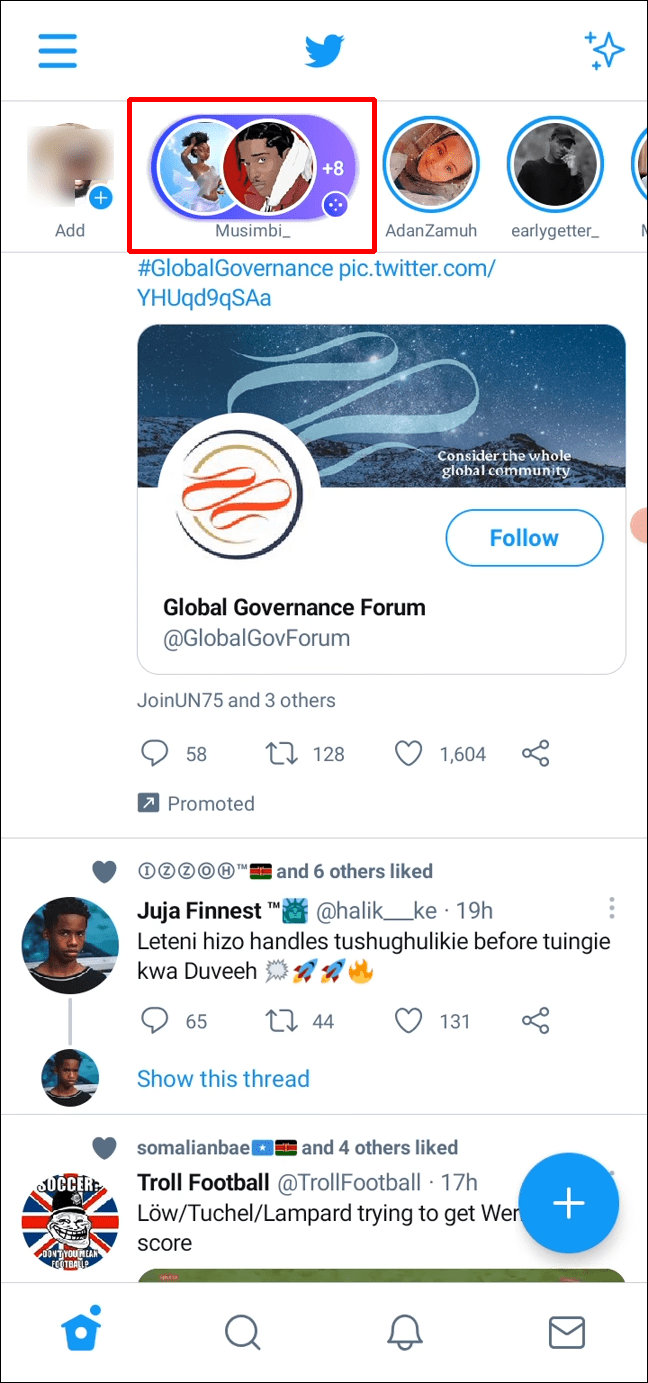
- விண்வெளி விவரங்களை வெளிப்படுத்த அவற்றைத் தட்டவும்.
- பாப்-அப் விவரங்களின் கீழே, "இந்த இடத்தில் சேர்" என்பதைக் கிளிக் செய்யவும்.
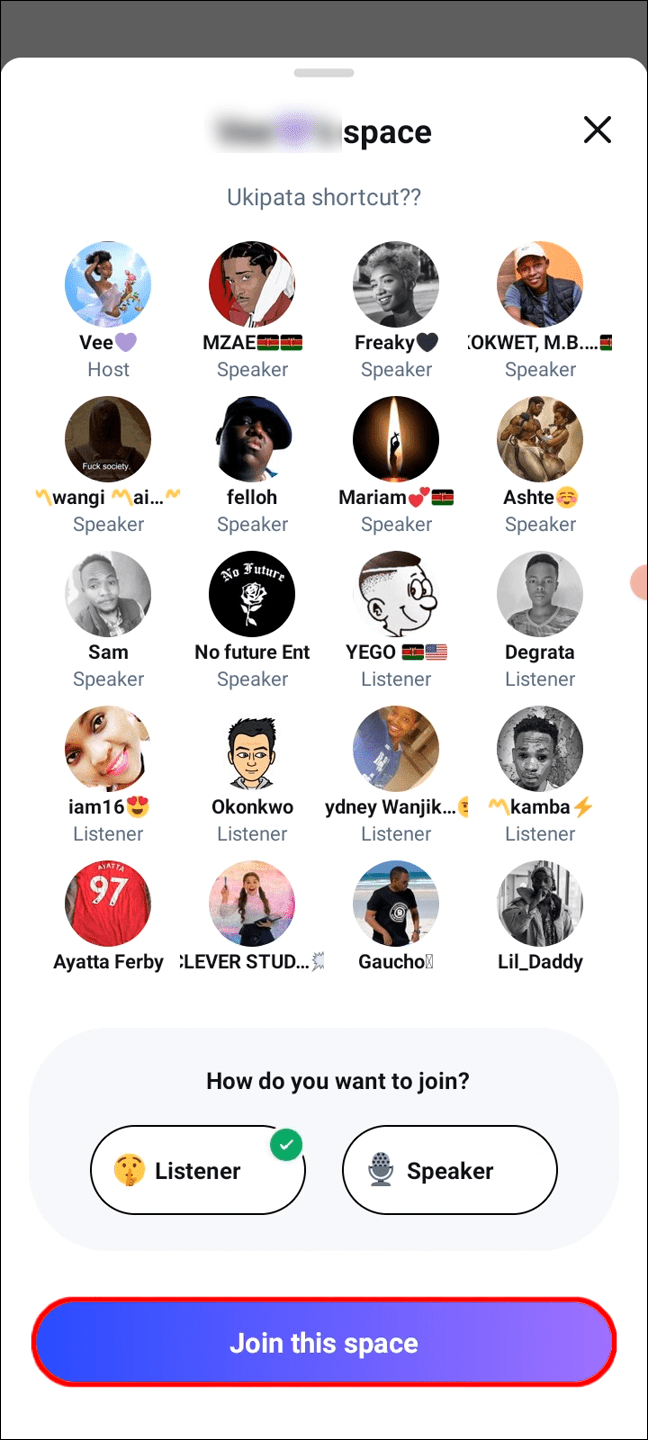
மாற்றாக, ட்வீட்டில் ஊதா நிற ஸ்பேஸ் விருப்பத்தைத் தேர்ந்தெடுப்பதன் மூலம் ஸ்பேஸில் சேரவும். ஸ்பேஸ் நேரலையில் இருக்கும்போது மட்டுமே நீங்கள் அதில் சேர முடியும்.
ட்விட்டர் ஸ்பேஸுக்கு கேட்பவர்களை எப்படி அழைப்பது
DMing அல்லது அவர்களுக்கு ஸ்பேஸ் இணைப்பை ட்வீட் செய்வதன் மூலம் அல்லது மின்னஞ்சல் அல்லது குறுஞ்செய்தி போன்ற பிற வழிகளைப் பயன்படுத்தி அதைப் பகிர்வதன் மூலம் உங்கள் ஸ்பேஸிற்கு நீங்கள் நேரடியாக அவர்களை அழைக்கலாம்.
ஐபோன்
உங்கள் iPhone இலிருந்து உங்கள் ஸ்பேஸுக்கு நபர்களை அழைக்க:
- உங்கள் செயலில் உள்ள இடத்திலிருந்து, கீழ் இடது மூலையில் உள்ள பகிர் ஐகானைக் கிளிக் செய்யவும்.
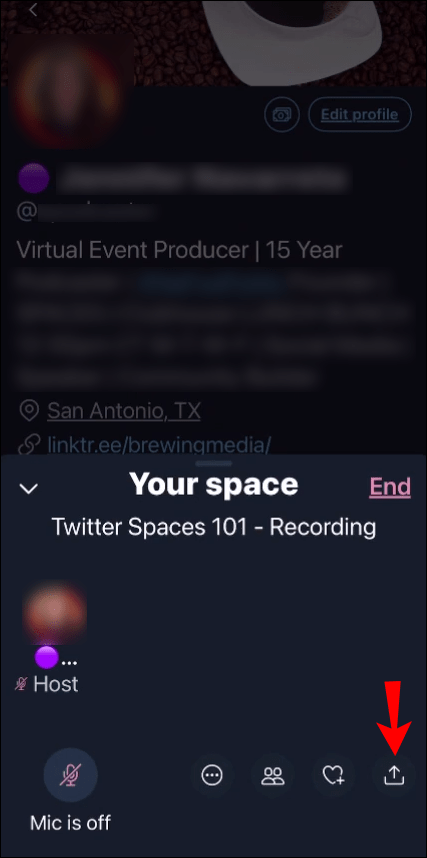
- விருப்பத்தைத் தேர்ந்தெடுக்கவும்:
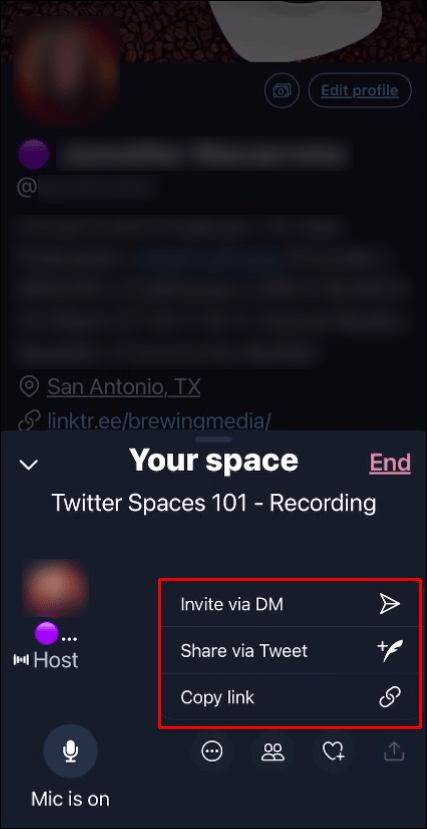
- "DM வழியாக அழை"
- "ட்வீட் மூலம் பகிரவும்," அல்லது
- மின்னஞ்சல் அல்லது உரைச் செய்தி போன்ற மற்றொரு வழியைப் பகிர "இணைப்பை நகலெடு".
அண்ட்ராய்டு
உங்கள் Android சாதனத்திலிருந்து உங்கள் ஸ்பேஸுக்கு நபர்களை அழைக்க:
- உங்கள் லைவ் ஸ்பேஸிலிருந்து கீழே இடதுபுறத்தில் உள்ள பகிர்வு ஐகானைக் கிளிக் செய்யவும்.
- விருப்பத்தைத் தேர்வு செய்யவும்:
- "DM வழியாக அழை"
- "ட்வீட் மூலம் பகிரவும்," அல்லது
- மின்னஞ்சல் அல்லது உரைச் செய்தி போன்ற மற்றொரு வழியைப் பகிர "இணைப்பை நகலெடு".
கூடுதல் FAQகள்
டிக்கெட் இடங்கள் என்றால் என்ன?
டிக்கெட்டட் ஸ்பேஸ் அம்சத்தின் நோக்கம், படைப்பாளிகள் அவர்கள் நடத்தும் டிக்கெட்டு ஸ்பேஸ் நிகழ்வுகளில் இருந்து கிடைக்கும் லாபத்தில் ஒரு பங்கைப் பெற அனுமதிப்பதாகும். பட்டறைகள், பேச்சுக்கள், அல்லது விசுவாசமான ரசிகர்களைச் சந்தித்து வாழ்த்துதல் மற்றும் சேர்க்கையை விற்க டிக்கெட்டு இடங்கள் பயன்படுத்தப்படலாம்.
ட்விட்டர் ஸ்பேஸ் முடிவடையும் போது அதற்கு என்ன நடக்கும்?
ட்விட்டர் ஸ்பேஸ் முடிந்ததும், அதை ட்விட்டரில் பொதுவில் அணுக முடியாது.
சாத்தியமான ட்விட்டர் விதி மீறல்களை மதிப்பாய்வு செய்ய, Space முடிந்ததும் 30 நாட்களுக்கு ஸ்பேஸ் ஆடியோ மற்றும் தலைப்புகளின் நகல்களை Twitter வைத்திருக்கும். மீறல் கண்டறியப்பட்டால், ஆடியோ மேலும் 90 நாட்களுக்கு வைக்கப்படும். இந்த நேரத்தில் ஸ்பேஸ் ஹோஸ்ட்களும் பங்கேற்பாளர்களும் தவறு நடந்ததாக நம்பினால் மேல்முறையீடு செய்யலாம். ஆடியோ உள்ளடக்கம் மற்றும் தரவு ஆகியவை சேவையை மேம்படுத்த பகுப்பாய்வு மற்றும் ஆராய்ச்சிக்கு பயன்படுத்தப்படுகின்றன.
"உங்கள் ட்விட்டர் தரவு" பதிவிறக்கக் கருவியைப் பயன்படுத்தி, சேவையகங்களில் இருக்கும்போதே, ஹோஸ்ட் அவர்களின் ஸ்பேஸ்களுக்கான ஆடியோவைப் பதிவிறக்குவதற்கான விருப்பம் உள்ளது.
பகிர்ந்த ஸ்பேஸ் இணைப்பில் ஹோஸ்ட்கள் மற்றும் பிற பங்கேற்பாளர்களின் விளக்கம் மற்றும் அடையாளம் மற்றும் அதன் தற்போதைய நிலை போன்ற ஸ்பேஸ் தகவல்களும் அடங்கும்.
டாக் 'என்' ட்வீட்
Twitter Spaces என்பது கிளப்ஹவுஸ் ஆடியோ அரட்டை தளத்திற்கு ட்விட்டரின் பதில். நேரடி ஆடியோ உரையாடல்களுக்கான இடம் இது. இப்போது நீங்கள் ட்விட்டரில் ட்வீட் செய்ய விரும்பும் அளவுக்கு பேசலாம்.
600க்கும் மேற்பட்ட ட்விட்டர் பின்தொடர்பவர்களை நீங்கள் அடைந்ததும், நீங்கள் ஒரு இடத்தை உருவாக்கி, நீங்கள் தேர்ந்தெடுக்கும் யாரையும் அழைக்கலாம். உங்கள் அழைப்பிதழ் இணைப்பைக் கிளிக் செய்வதன் மூலமோ அல்லது ஆர்வமுள்ள லைவ் ஸ்பேஸில் சேர்வதன் மூலமோ அவர்கள் ஸ்பேஸில் சேரலாம். கேட்பவர்களும் பேச்சாளர்களும் எந்தவொரு தலைப்பிலும் நிகழ்நேரத்தில் கேட்கலாம் மற்றும் வெளிப்படையாக விவாதம் செய்யலாம்.
இதற்கு முன்பு நீங்கள் ட்விட்டர் இடத்தை ஹோஸ்ட் செய்திருக்கிறீர்களா - அப்படியானால், அது எப்படி இருந்தது? சமீபகாலமாக ஏதேனும் சுவையான உரையாடல்களில் கலந்து கொண்டீர்களா? கீழே உள்ள கருத்துகள் பிரிவில் உங்கள் Twitter ஸ்பேஸ் அனுபவங்களைப் பற்றி எங்களிடம் கூறுங்கள்.